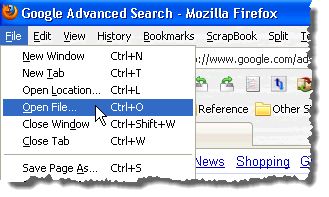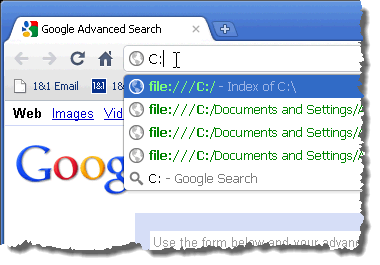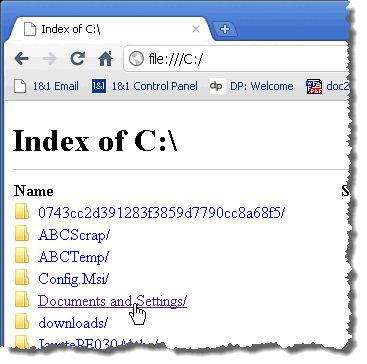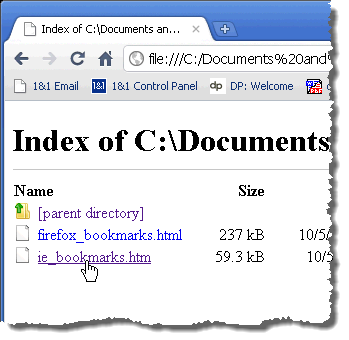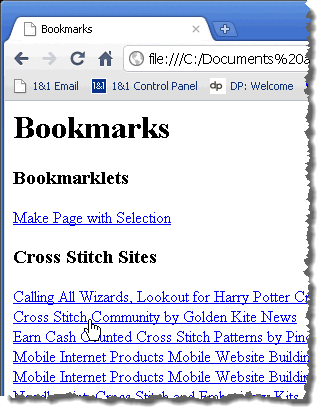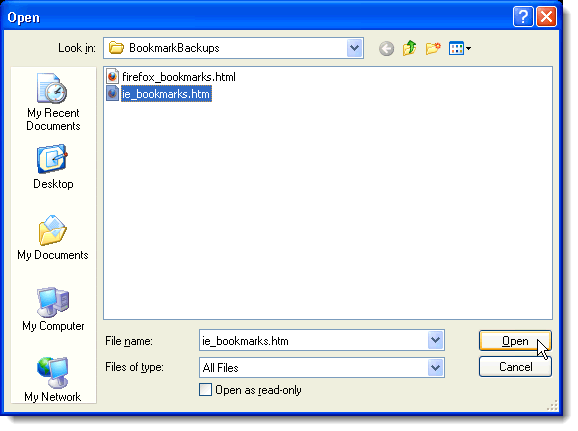Trong Firefox và Internet Explorer, bạn có thể mở tệp HTML bằng cách chọn Mở tệp(Firefox) hoặc Mở(Internet Explorer) từ Tệpmenu.
Vì Google Chrome không có thanh trình đơn nên không có tùy chọn trực tiếp để mở tệp HTML trong trình duyệt. Tuy nhiên, bạn có thể sử dụng lược đồ URI của tệp (để biết thêm thông tin, xem http://en.wikipedia.org/wiki/File_URI_scheme ) để mở tệp từ máy tính của bạn.
Để thực hiện việc này, hãy nhập "C:”(không có dấu ngoặc kép) trong thanh địa chỉ trong Chrome và nhấn Enter. Đây là lối tắt mở tệp: /// C: /.
LƯU Ý:Nếu tệp bạn muốn mở có độ khó khác , nhập ký tự cho ổ đĩa đó, chẳng hạn như D:. Đối với ví dụ này, tệp chúng tôi muốn mở nằm trên ổ C:của chúng tôi.
Các thư mục và tệp trên màn hình hiển thị ổ đĩa C:dưới dạng liên kết trong cửa sổ Chrome. Điều hướng đến thư mục chứa tệp HTML bạn muốn mở bằng cách nhấp vào liên kết.
Để mở HTML, hãy nhấp vào liên kết trong Cửa sổ Chrome.
Tệp hiển thị trong cửa sổ Chrome.
Bạn cũng có thể sử dụng lối tắt bàn phím để mở tệp trong Chrome. Nhấn Ctrl + Ođể truy cập hộp thoại Mở. Điều hướng đến thư mục chứa tệp bạn muốn mở, chọn tệp đó và nhấp Mở.
Cuối cùng, bạn cũng có thể kéo và thả tệp HTML ngay vào một tab và Chrome sẽ tự động tải trang. Có rất nhiều phím tắt có sẵn trong Google Chrome cho các tính năng không rõ ràng có sẵn. Xem trang trợ giúp tại Phím tắt Windows - Trợ giúp của Google Chrome để biết thêm thông tin. Hãy tận hưởng!